Editar Modelo
Para Editar un Modelo seleccione uno de la lista de modelos y pulse Editar Datos para que nos muestre la siguiente pantalla.
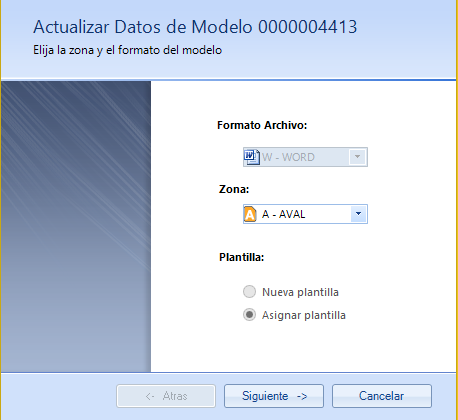
- Zona, indica el Área de la cual se van a descargar los datos para su combinación con el Modelo (Identidad, Solicitud, Propuesta, Resolución, Contrato o Aval).
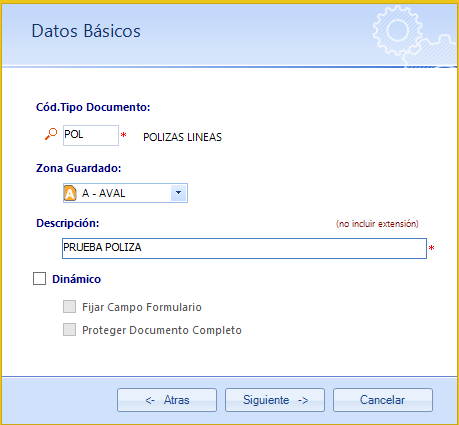
- Código Tipo Documento, indicar el código de tipo de documento donde se creará el modelo.
- Zona Guardado, indica el Área en la que se va almacenar el documento generado, es decir, un documento lo podemos sacar a nivel de AVAL (por lo que su Zona G3 sera AVAL) y almacenarse a nivel de solicitud. Sólo se podrán almacenar a un nivel inferior a la Zona G3 y si el documento no es dinámico. Tampoco valdrá el nivel de Titular porque puede causar dificultades si el documento esta asociado a un interviniente específico y no a nivel general.
- Descripción, nombre descriptivo del Modelo que vamos a crear.
- Dinámico, los modelos son documentos que están enlazados a datos, en este campo indicaremos si en el momento de su utilización la copia que creemos tendrá una vinculación a datos o si por el contrario esa relación quedará rota desde el principio y no se realizará ninguna combinación.
- Fijar campos Formularios.
- Proteger Documento Completo, marca el documento como sólo lectura.
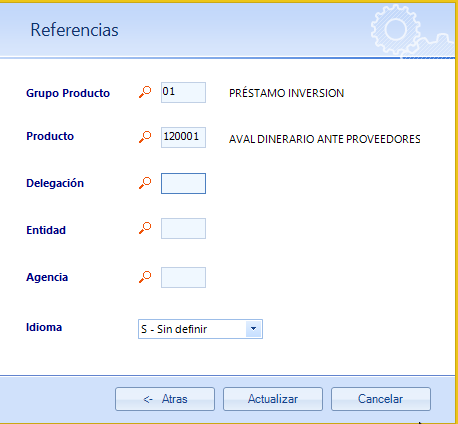
- Grupo de Producto, si este campo está relleno el documento sólo podrá ser usado cuando el grupo producto coincida con el indicado.
- Producto, si este campo está relleno el documento sólo podrá ser usado cuando el producto coincida con el indicado.
- Delegación, si este campo está relleno el documento sólo podrá ser usado cuando la delegación coincida con la indicada.
- Entidad, si este campo está relleno el documento sólo podrá ser usado cuando la entidad coincida con la indicada.
- Agencia, si este campo está relleno el documento sólo podrá ser usado cuando la agencia coincida con la indicada.
- Idioma, si este campo está relleno el documento sólo podrá ser usado cuando el idioma coincida con el indicado.
Cuando ya se han informado todos los campos se pulsa sobre botón Actualizar, mostrando en la rejilla el modelo Editado.
